
Miks mu pildid näevad internetis halvemad välja kui mu arvutis? Küllap on see probleem tuttav paljudele. Töötled pildi Photoshopis ilusaks, tõstad üles netti ja oh häda – värvid pole enam need mis mul mõeldud olid. Mis siis võib juhtuda meie pildi värvidega teel internetti? No tegelikult ei juhtu midagi. Võimalik, et on kasutusel selline veebibrauser mis ei toeta värvihaldust. No ja mis see värvihaldus siis veel on?
RGB värvimudel
Enamjaolt kasutame oma piltide värvide saamiseks RGB nimelist värvimudelit. RGB – lühendid sõnadest Red, Green, Blue e. punane, roheline, sinine. Need ongi need värvid mille abil saadakse meie pildile kõik vajalikud toonid. Iga piksel sisaldab informatsiooni nende kolme tooni kohta. Nt 255,0,0 tähendab maksimaalselt küllastatud punast ja 128, 128, 128 keskmist halli. Halli märgib ka kombinatsioon 25, 25, 25 kuid nüüd juba üsna tumedat. Seega pikselit kirjeldav informatsioon annab edasi põhivärvide vajaliku omavahelise tasakaalu. Tundub arusaadav, lihtne ja ilus? Kuid ometi pole seda mitte.
RGB värvimudelit luues jäeti nimelt kokku leppimata milline peaks see põhjakeeratud punane (255, 0, 0) ka välja nägema. Selle üle otsustab hoopis värvenäitav seade: monitor, projektor, printer. Kas tõesti selline tohuvapohu? Kas ma siis kuidagi ei saagi kontrollida, milliste värvidega mu pilt mu sõbra monitorilt paistab? Õnneks ikka saab. Selleks tulid 1993.a. kokku tähtsad inimesed tööstusharu olulistest firmadest (Adobe, Agfa, HP, Xerox jne), nimetasid end International Color consortium (ICC) ning otsustasid standardites kokku leppida. Nii sündis tehnoloogia mida tunneme värvihalduse (Color Management) nime all.
Printerite ja kuvarite värviprofiilid
Kuidas see Värvihaldus siis meid aitab? Selleks, et asi kenasti tööle saada, peaksime esmalt oma seadmeid veidi uurima. Õieti nende värvitajusid. Teisisõnu kalibreerime ära skannerid, printerid, monitorid. Mida see tähendab? Skanneri kalibreerimiseks pistame skannerisse testpildi ja skaneerime selle. Tulemust laseme analüüsida programmil mis võrdleb saadud värve etaloniga. Nii kireldatakse skanneri värvinägemist ja salvestatakse profiili failina mingi_skanner.icc . Sellesse võib ka suhtuda kui skanneri värviruumi mis esitataksegi 3 mõõtmelise graafikuna. Nüüd hakkab selles konkreetses värviruumis mingi pikseli väärtus (nt 40, 200,45) juba tähendama konkreetset värvitooni. Printeri ja monitori kalibreerimise puhul laseme neil ükshaaval näidata erinevaid värve, mille siis vastav värve mõõtev seade ära kirjeldab.
Fotode töötlemiseks loodud värviruumid
Fotokaamerate kalibreerimine on veidi keerulisem teema kuna pildistame ju väga erinevas valguses. Edukalt saab kalibreerida stuudiosessioone.
Seadmete kalibreerimise teel saame ka seadmepõhised värviruumid, mis aga päris hästi pilditöötlemiseks ei sobi. Nende ruumide häda on selles, et nad pole lineaarsed. Color Balance või mõni muu tööriist Photoshopis käituks erinevalt nt helepunase ja tumepunase tooniga ja muudaks töötlemise üsna segaseks. Seetõttu on loodud spetsiaalsed just töötlemiseks mõeldud värviruumid.
Kõige tuntumad neist ehk Adobe RGB (1998) ja sRGB IEC61966-2.1 (ehk lihtsalt sRGB). Nende erinevuseks on nende värviruumide ulatus. Adobe RGB suurem ja sRGB väiksem. Meie punane 255.0.0 on Adobe RGB ruumis küllastunum kui sRGB omas. Neile lisaks on digifotograafidele loodud veel ka ProPhoto RGB. See on veel ulatuslikum kui Adobe RGB.
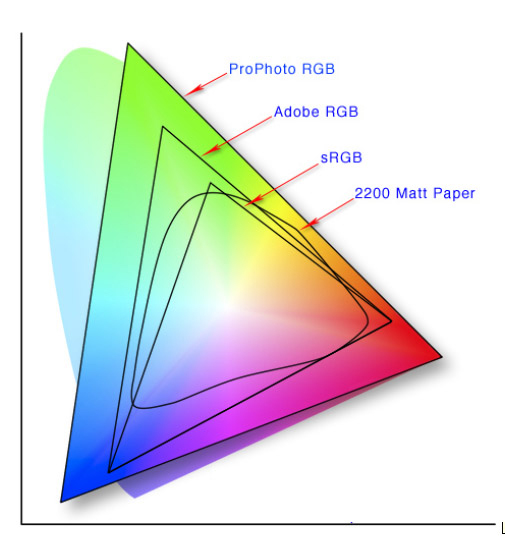
Kas kasutada sRGB või Adobe RGB värviruumi?
Milliseid neist peaksime siis kasutama? Mul oleks sellele küsimusele kaks vastust.
Esiteks lihtsam variant: kasutage alati sRGB ruumi. Nii toimides on peaaegu võimatu eksida. Nimelt on digilaborite ulatus enam-vähem sRGB oma ja seda on ka veebibrauserite oma. Seega kui teie pilditöötlusprogrammi värviseaded või kaamera omad (jpg formaati pildistades) on seatud samuti sRGB-le saategi sarnase tulemuse sama värviruumiga keskkondades. Kui töötlemiskeskkond on aga seatud AdobeRGB-le näete oma arvutis pilte kirkamate värvidega kui hiljem teised neid veebi sRGB ruumis nägema hakkavad.
Teine tee on keerukam ja eeldab veidi sügavamaid teadmisi värvihaldusest. Te võite töödelda oma pilte kasvõi ProPhot RGB-s kuid enne veebi tõstmist tuleks pilt sRGB ruumi sobivaks konverteerida. St pildi pikselite värv muudetakse sRGB ruumile sobivaks. Vastava vahendi leiame Photoshopis Edit-Convert ti Profile tööriista näol. Või ka mage Protsessor sriptis olev linnuke Convert to sRGB. Photoshop Elementsil kahjuks sellised vahendeid ei olegi.
Tõsi, mida aeg edasi seda rohkem väljundeid saavad endale ka värvihaldusvõimekuse. Nii on tänaseks suuremad veebibrauserid suutelised pilti siiski õigete värvidega näitama sõltuvalt sellest milline profiiliinfo sisaldub pildifailis. Seda tänu kiiremale internetile ja jõudsamatele arvutitele. Sellegipoolest jääksin ma veebi puhul täna veel sRGB juurde, kasutatakse ka hulga selliseid pildivaatamise programme mis teie kauni sügisvärvides AdobeRGB pildi üsna jubedaks muudavad.





























